ソフトウェアの移行手順
データの移行は、基本的に新しいパソコンにファイルやフォルダをコピーするという形になりますが、ソフトの場合は、新しいパソコンにインストールし直す必要があります。インストールにあたっては、新しいパソコンのOSが今まで使用していたパソコンのOSと異なる場合、メーカーのWebサイトなどで、新しいOSでも正常に動作するのか、また、新しいOSに対応するアップデートが出ていないかを確認しましょう。
問題がないようであれば、ソフト購入時に付属していたディスクやマニュアル、ライセンスキーを用意し、移行作業に移ります。
WordやExcelといったOffice製品であれば、移行手順は次の3ステップになります。
- 今まで使っていたパソコンからOffice製品をアンインストール
- 新しいパソコンにOffice製品をインストール
- 新しいパソコンでライセンス認証
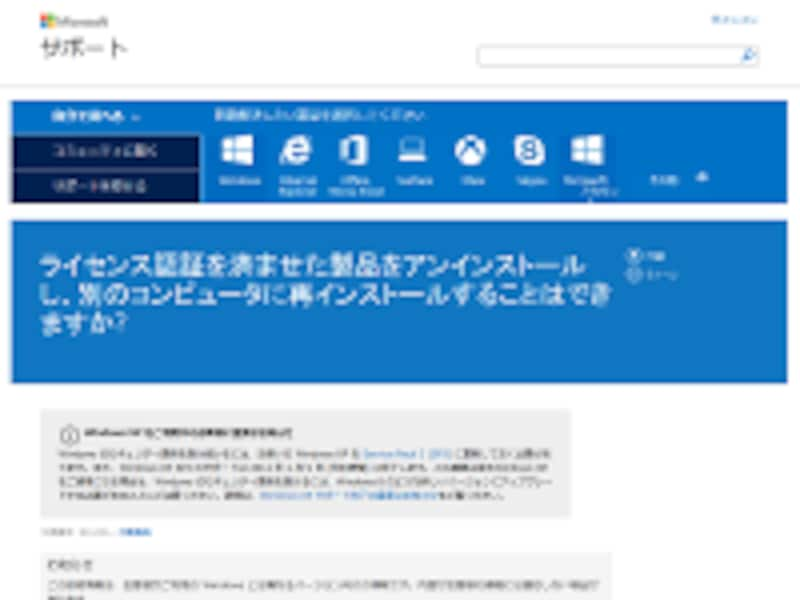
キーワード検索のほか、製品別に問題解決のヒントが探せる
ただし、パソコン購入時にプリインストールされていたソフトは、他のパソコンで使用しないことを条件に安く提供されているため、新しいパソコンでは使用できません。この点は注意が必要です。
なお、プリンターのデバイスもソフトの一種ですが、Windows 8の場合、通常はパソコンとプリンターをつなげると、自動的にOSに搭載されているプリンタードライバーがインストールされ、すぐに利用できるようになります。







